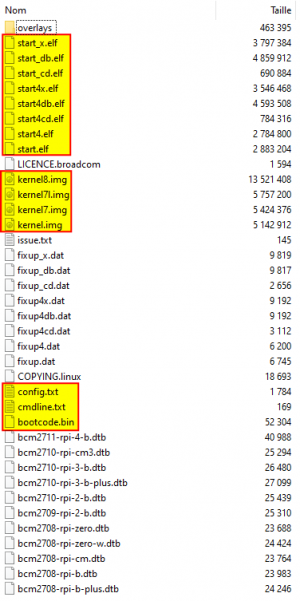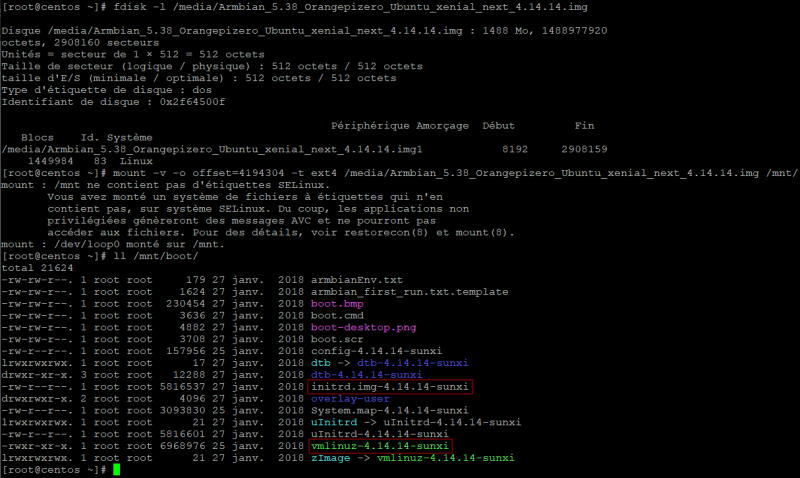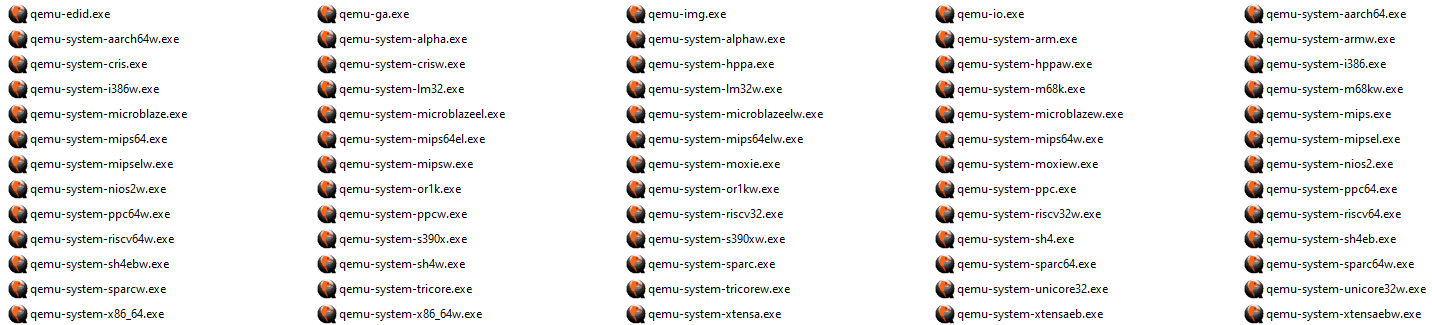Sbc qemu emulation
Introduction
Lorsque l'on a pas de SBC physique on peut se tourner vers l'émulation pour faire des tests ! Attention cependant, les performances seront médiocres comme souvent avec l'émulation.
Nous allons utiliser l'émulateur Qemu pour émuler une architecture ARM et pouvoir exécuter une image de PI.
SBC et SoC
Les composants qui forment chacun des SBC va influer sur les performances, capacité, etc... et sont généralement rassemblés sous le nom de SoC. Le Raspberry PI utilise un SoC Broadcom BCM28XX alors que les autres SBC utilise un SoC AllWinner (H2, H3, A10, A20, etc...).
Le SoC peut être vu comme la compression de la carte mère, du CPU, de la RAM et du GPU. Le SBC et l'ajout, autour du SoC, des ports d'extension (USB, Ethernet, SD, etc...)
N'hésitez pas à lire le cours sur le matériel pour des explications plus poussées !
Le Raspberry... et les autres
Le Raspberry PI (et donc le SoC Broadcom BCM28XX) possède en plus du CPU ARM un GPU VideoCore alors que les SoC AllWinner possède un GPU Mali400 et jusque là pas de grosses différences sauf dans la phase de démarrage...
Le Raspberry PI, à l'inverse des autres SBC, n'amorce pas sa phase de démarre pas le biais de son CPU mais de son GPU !
Ci-dessous sont détaillés les phases de démarrage des différents SBC
| Raspberry | Les autres |
|---|---|
Après le démarrage du système d'exploitation, le code du GPU n'est pas déchargé de la RAM. En effet, start.elf n'est pas juste un firmware pour le GPU mais un système d'exploitation propriétaire appelé VideoCore OS (VCOS). Lorsque Linux nécessite un élément du GPU (caméra, 3D, etc...) il communique avec VCOS au travers du système de mail. |
On peut observer le répertoire boot à partir d'une image et pour cela il faut:
|
Pour émuler un Raspberry PI l'émulateur va devoir jouer le rôle du CPU ARM et du GPU alors que dans les autres cas, seulement le CPU sera nécessaire !
Émulation
Tout d'abord assurez-vous d'avoir téléchargé l'émulateur pour votre OS. Une fois installé, on peut mesurer le nombre d'architecture supportée par Qemu !